Como Criar uma História no Facebook

As histórias do Facebook podem ser muito divertidas de fazer. Aqui está como você pode criar uma história em seu dispositivo Android e computador.
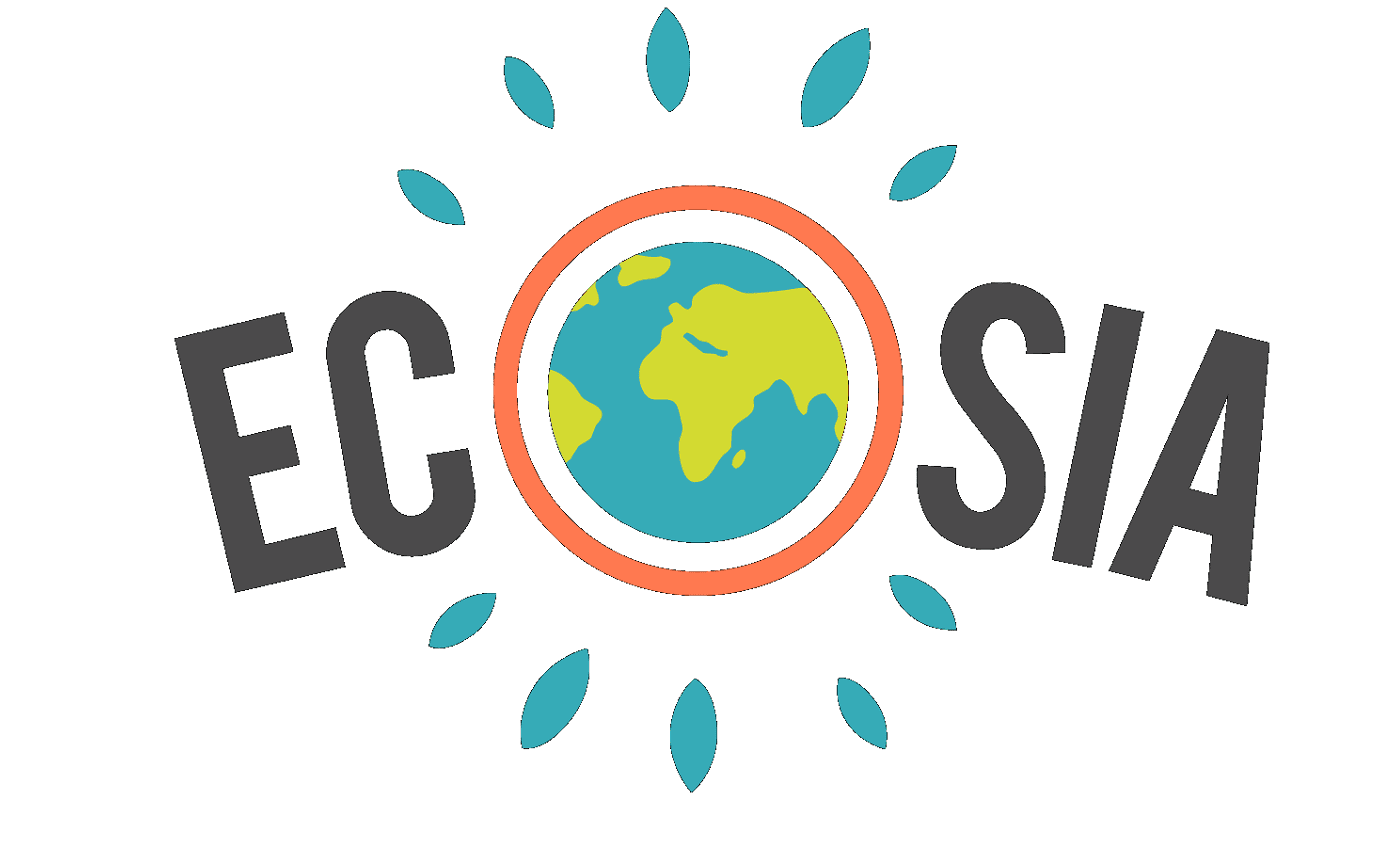
Os navegadores modernos são projetados para incluir uma variedade de recursos úteis de qualidade de vida. Um dos mais comuns é o preenchimento automático dos dados do formulário. O preenchimento automático de formulários foi projetado principalmente para economizar o tempo e o esforço de inserir repetidamente os mesmos dados, como endereços de entrega. Um benefício adicional é que isso significa que você não precisa se preocupar em cometer erros de digitação, pois os dados serão preenchidos automaticamente.
O preenchimento automático de formulários funciona salvando uma cópia local dos dados que você envia aos formulários da web. Os principais tipos de dados que formam os salvamentos de preenchimento automático são endereços e detalhes de pagamento. Embora você possa concordar que ter esses dados preenchidos automaticamente para você pode ser útil e economizar tempo, você pode não querer que seu navegador armazene uma cópia local dessas informações.
Felizmente, geralmente é fácil controlar quais dados de formulário seu navegador salvou e se ele pode usá-los para preencher formulários automaticamente.
Definir as configurações de preenchimento automático de formulário no navegador Ecosia no Android é particularmente simples por meio das configurações do aplicativo. Para acessar as configurações, toque no ícone de três pontos no canto superior direito do aplicativo.
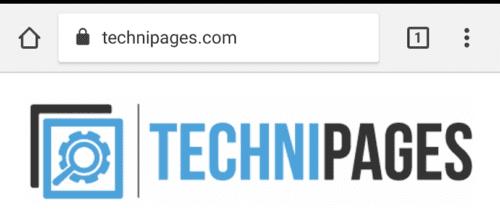
Toque no ícone de três pontos no canto superior direito do aplicativo para acessar as configurações do aplicativo.
Em seguida, para abrir as próprias configurações, toque em “Configurações”, que será a segunda a partir da parte inferior do menu suspenso.
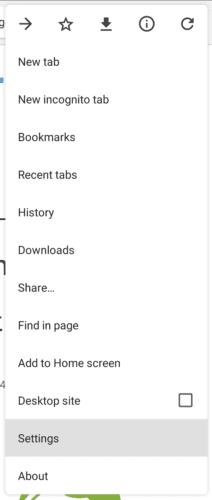
Toque em “Configurações”, que será o segundo da parte inferior da lista suspensa.
Nas configurações, toque na primeira opção “Preenchimento automático e pagamentos” para acessar as configurações de preenchimento automático.
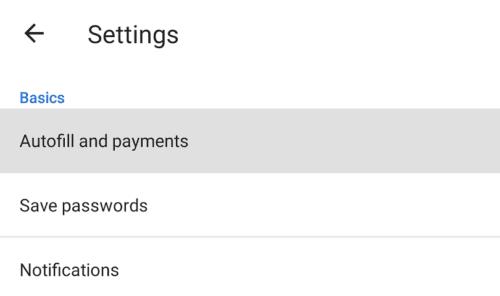
Toque na primeira entrada na lista de configurações, “Preenchimento automático e pagamentos”.
Para evitar que o Ecosia preencha automaticamente os dados em formulários, toque no controle deslizante “Preenchimento automático de formulários” para a posição desligada.
Além disso, você também pode gerenciar e adicionar novos dados de preenchimento automático para endereços e detalhes do cartão, tocando nas opções relevantes.
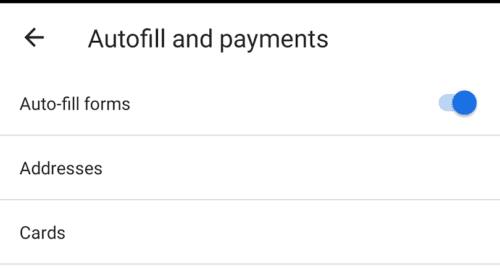
Toque no controle deslizante para desativar o preenchimento automático totalmente.
Depois de tocar em “Endereços” ou “Cartões”, você pode ver a lista de entradas salvas. Para adicionar uma nova entrada de endereço, toque em “Adicionar endereço”. Para modificar uma entrada existente, basta tocar nela. Para excluir uma entrada, toque no ícone da lixeira na barra superior ao modificar a entrada.
Dica: o processo para adicionar ou modificar os dados do cartão é igual ao dos endereços.
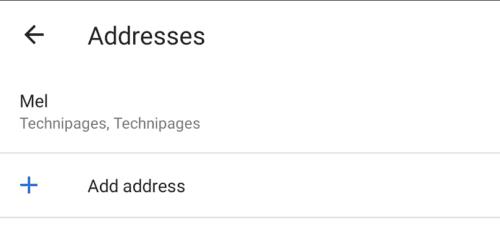
Toque em “Adicionar endereço” ou gerencie seus dados de formulário existentes.
Para adicionar um endereço, você precisa preencher todos os campos marcados com asteriscos. O layout exato do formulário pode variar dependendo do país que você selecionar.
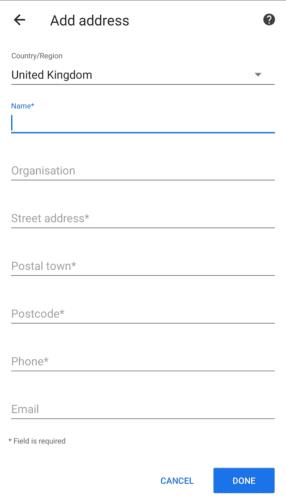
Ao adicionar um endereço, você precisa preencher todos os campos marcados com asteriscos.
As histórias do Facebook podem ser muito divertidas de fazer. Aqui está como você pode criar uma história em seu dispositivo Android e computador.
Aprenda como desativar vídeos que começam a tocar automaticamente no Google Chrome e Mozilla Firefox com este tutorial.
Resolva o problema onde o Samsung Galaxy Tab A está preso em uma tela preta e não liga.
Leia agora para aprender como excluir músicas e vídeos de dispositivos Amazon Fire e Fire HD para liberar espaço, desordem ou aumentar o desempenho.
Deseja adicionar ou remover contas de email no seu tablet Fire? Nosso guia abrangente irá guiá-lo pelo processo passo a passo, tornando rápido e fácil gerenciar suas contas de email em seu dispositivo favorito. Não perca este tutorial obrigatório!
Um tutorial mostrando duas soluções sobre como impedir permanentemente aplicativos de iniciar na inicialização do seu dispositivo Android.
Este tutorial mostra como reencaminhar uma mensagem de texto de um dispositivo Android usando o aplicativo Google Messaging.
Como habilitar ou desabilitar os recursos de verificação ortográfica no sistema operacional Android.
Está se perguntando se pode usar aquele carregador de outro dispositivo com seu telefone ou tablet? Esta postagem informativa traz algumas respostas para você.
Quando a Samsung apresentou sua nova linha de tablets topo de linha, havia muito o que comemorar. Os Galaxy Tab S9 e S9+ trazem atualizações esperadas, e a Samsung também introduziu o Galaxy Tab S9 Ultra. Todos esses dispositivos oferecem algo diferente, incluindo tamanhos de bateria variados. Certifique-se de ter os melhores carregadores para o Galaxy Tab S9.







